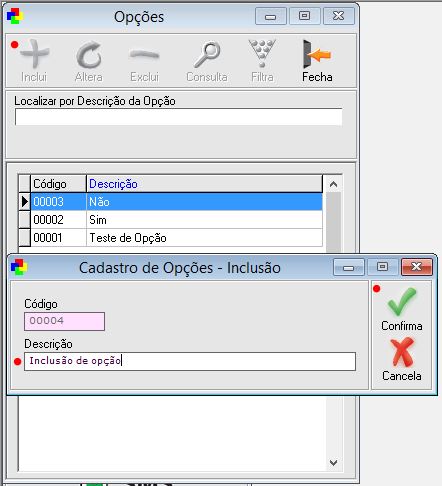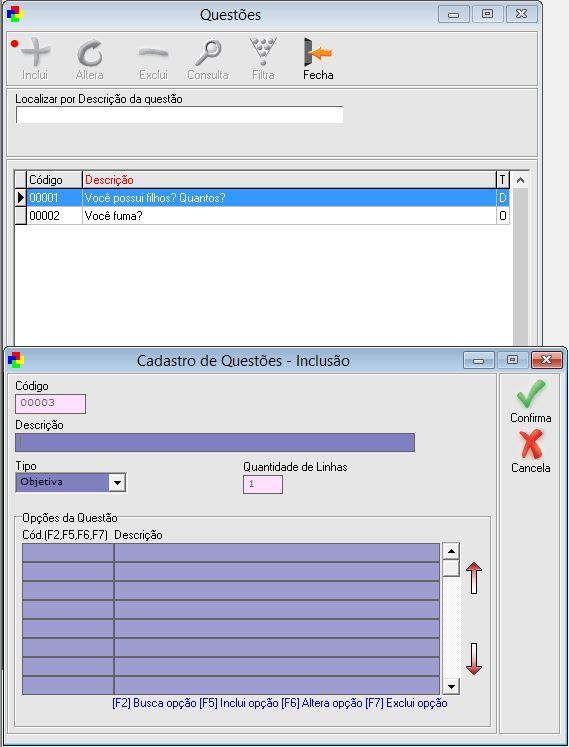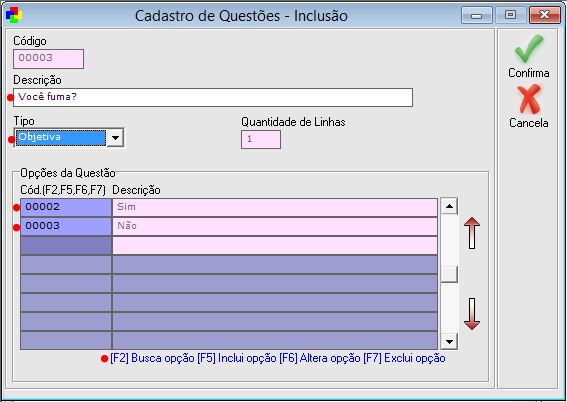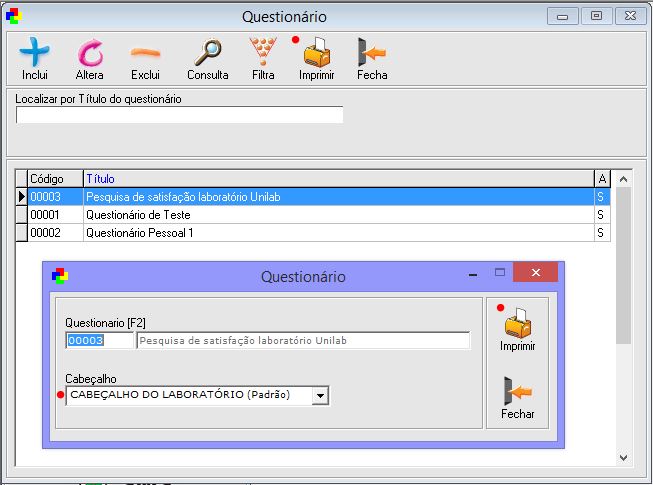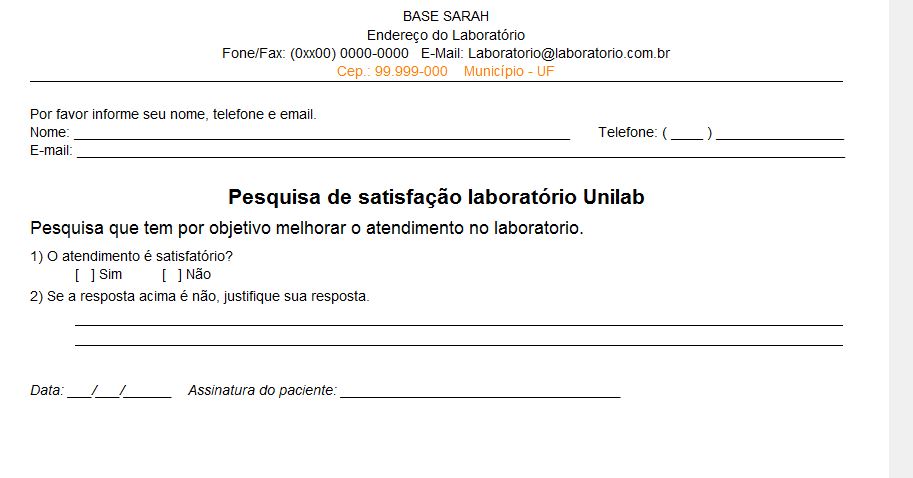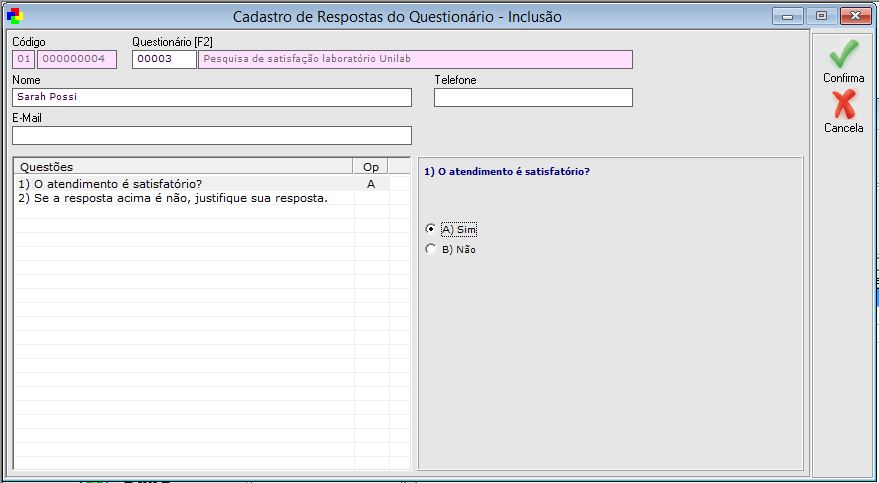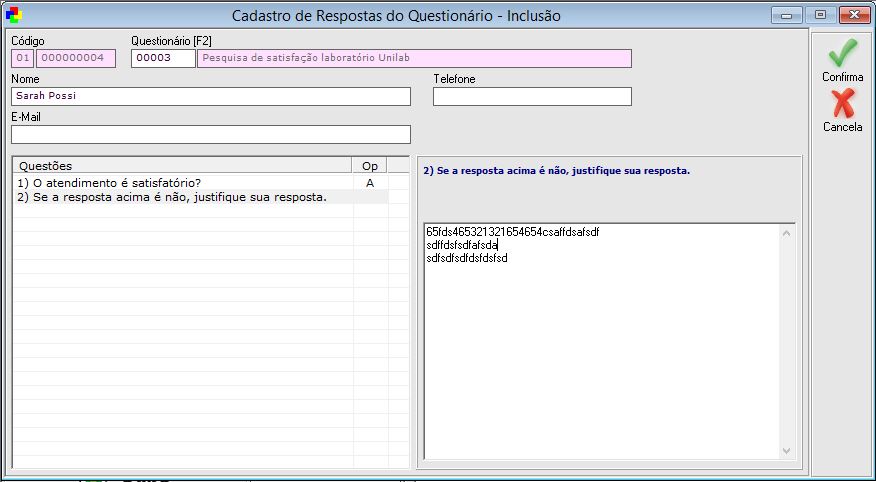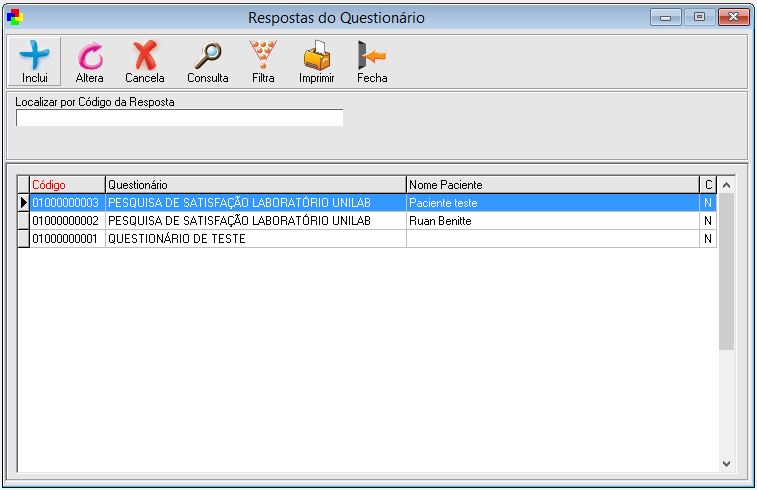Questionário
O questionário, como o próprio nome diz, o cliente pode montar perguntas para se fazerem aos seus pacientes, com perguntas objetivas e dissertativas. Elas podem ser utilizadas como uma pesquisa de satisfação do laboratório por exemplo, ou algumas perguntas pessoais que o cliente precisa saber do paciente. O questionário tem algumas regras de criação, mas para qual finalidade o cliente irá utilizar e quais perguntas fará aos seus pacientes, isso é de decisão do cliente.
O questionário pode ser impresso e respondido manualmente, ou pode ser respondido diretamente dentro do Unilab para que fique armazenado dentro dele. De qualquer uma destas formas, deve ser criado o questionário antes, e isto é feito em: "Cadastros > Questionário", lá terão 4 outros cadastros, como: Opção, questão, questionário, respostas.
Opção
A Opção serve para questões objetivas, tais como: Sim, Não, e etc. Para cadastra-la deve-se ir em: "Cadastro > Questionário > Opção".
Ao clicar em "Incluir", irá aparecer um cadastro simples apenas de descrição, para que o cliente possa escrever a opção para aparecer no questionário, a cada opção deve-se fazer a inclusão.
Questão
A questão é onde o cliente irá montar as perguntas do questionário. Para cadastra-la deve-se ir em: "Cadastro > Questionário > Questão".
Ao clicar em "Incluir", irá aparecer ao cliente uma tela de cadastro, onde na descrição, ele deve-se escrever o que será perguntado ao paciente. Por exemplo, "Você Fuma?", "Você possui filhos?", "Você está satisfeito com os serviços de nosso laboratório? Justifique sua resposta". Enfim, as respostas podem ser objetivas ou dissertativas para cada questão, no momento do cadastro caso cliente coloque que a questão é dissertativa, à frente tem um campo de "Linha", ele deve colocar neste campo a quantidade de linhas que o paciente precisará para responder a pergunta.
No caso de uma pergunta com resposta objetiva, o paciente deve escolher a opção de objetiva dentro do cadastro da questão, e abaixo, na listam ele deve colocar as opções que cadastrou no sistema para que seja as opções de resposta do paciente.
Questionário
O questionário é onde o cliente irá montar o documento com todas as questões. Para cadastra-la deve-se ir em: "Cadastro > Questionário > Questionário". Pode-se incluir inúmeros questionários dentro do sistema, cada um com as questões necessárias para aquele questionário. Ao clicar em "Incluir" o cliente deverá definir se gostaria que no questionário impresso seja solicitado os dados do paciente, e se deve ser impresso essa solicitação ao rodapé ou cabeçalho do questionário, deve marcar também se quer que apareça no questionário um campo para que ele preencha seu telefone e e-mail, deverá também escrever o título do questionário, uma descrição e rodapé para ela se achar necessário. Abaixo no campo de "Questões deste questionário" ele deve listar todas as questões que cadastrou no sistema.
Após ter feito todo o cadastro de questionário, se ele já estiver pronto para utilização, tem um checkbox acima de "Ativo", deve-se deixar marcado, caso ainda não esteja, ele pode desabilitar o campo.
Imprimir Questionário
Caso o cliente queira imprimir o questionário para que o paciente responda manualmente, dentro do cadastro de questionário, acima terá um botão de "Imprimir", ao clicar nele o Unilab irá perguntar ao paciente qual deve ser o cabeçalho do laboratório a aparecer no questionário e imprimir o mesmo.
Imprimirá primeiramente em tela para que cliente possa ver como ficou o documento, acima tem o simbolo padrão de impressoras dentro do Unilab que ele pode mandar o documento para a impressora.
Respostas
Caso cliente não queira imprimir o questionário para o paciente responder manualmente, há como ele abrir o questionário dentro do Unilab e responder por ele. Para cadastra-la deve-se ir em: "Cadastro > Questionário > Resposta". Ao clicar em "Incluir" nesta opção, o cliente terá de selecionar qual é o questionário que ele fará e abaixo aparecerá todas as questões, com as suas respectivas opções de respostas, como objetiva e dissertativa.
Depois de respondido o questionário e confirmado, é listado para o cliente todos os questionários realizados como mostra a imagem abaixo.
PALAVRAS CHAVES: QUESTIONÁRIO, QUESTIONARIO, questionário, questionario, perguntas, respostas, opções, opção, dissertativa, objetiva, DISSERTATIVA, OBJETIVA, OPÇÃO, OPCAO, OPÇAO, QUESTÃO, questão, QUESTAO, questao, LISTAR QUESTÕES, imprimir questionário.